你学会给win10重装ie浏览器了吗
- 分类:帮助 回答于: 2021年07月13日 16:00:11
在使用Wins10系统的IE浏览器的时候,发现有些网页无法正常的打开,用其它第三方软件也无法修复好,这时我们可以通过重新安装Win10的IE浏览器来进行修复,下面来看看详细的步骤吧。
1,首先,鼠标双击打开“控制面板”。

2,进入控制面板界面后,点击“程序”进入。
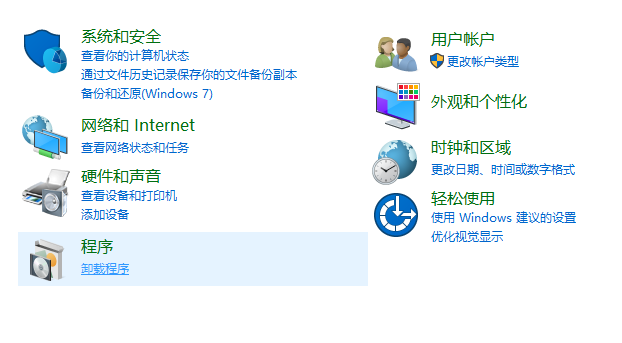
3,选择“启用或关闭Windows功能”进入下一步。
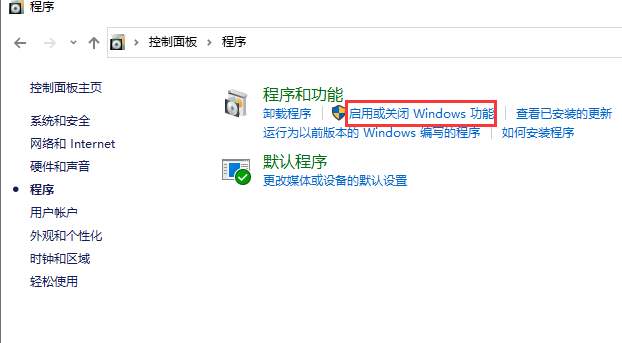
4,在弹出的小窗口中找到“Internet Explorer 11”并将其前面的勾勾去掉,接着弹出一个确认窗口,点击“是”按钮即可。以上操作完成后,IE浏览器也就卸载了,等待IE浏览器卸载完成后按照提示重启电脑。电脑重启完成后,我们只需要再次重复上述操作,选中Internet Explorer11前面的复选框,最后点击确定按钮就可以给电脑安装上IE浏览器了。
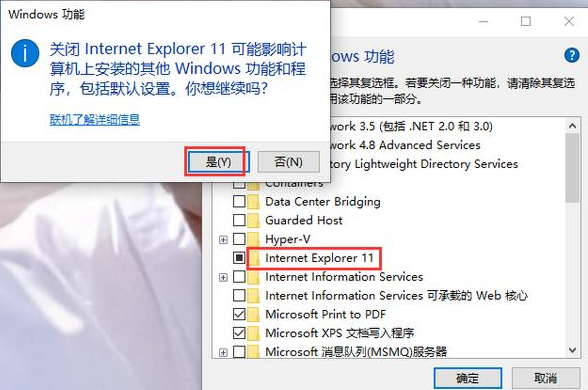
以上就是关于windows10系统重装ie浏览器的方法了,不知道大家学会了没有呢?
 有用
26
有用
26


 小白系统
小白系统


 1000
1000 1000
1000 1000
1000 1000
1000 1000
1000 1000
1000 1000
1000 0
0 0
0 0
0猜您喜欢
- 手机网络设置,小编教你怎么设置手机网..2018/06/30
- 电脑开机就蓝屏怎么办2021/02/05
- eps是什么格式,小编教你eps是什么格式..2018/08/04
- 电脑网页无法打开视频怎么办_小白官网..2022/03/28
- 电脑热键,小编教你电脑热键冲突怎么修..2018/07/10
- 电脑突然黑屏电源还亮怎么解决..2021/04/15
相关推荐
- 告诉你如何解决微信无法连接到服务器..2020/10/05
- 360压缩怎么加密2022/11/10
- xp指定的网络名不再可用怎么办..2021/05/10
- 什么是云计算环境2021/12/03
- 联想笔记本重装系统bios如何设置..2020/07/16
- 小编教你怎么关闭禁用输入法图文教程..2021/03/02

















